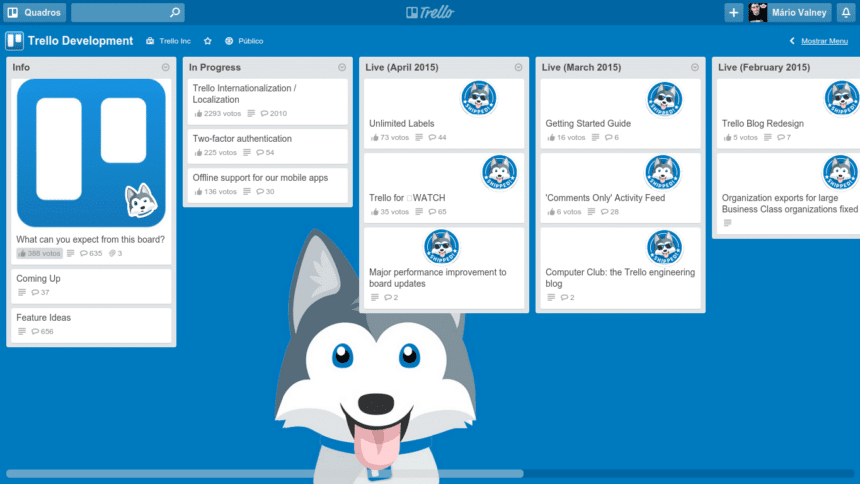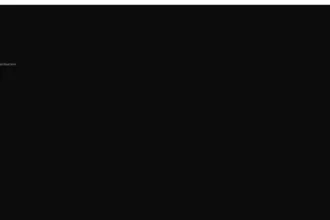O Trello é uma ferramenta extremamente útil e está consolidada no mercado, ajudando equipes e pessoas a se tornarem mais produtivas. A própria empresa faz um chamamento afirmando que ao usar o programa, você estará livre de longas trocas de e-mails, planilhas, notas Post-Its e outras soluções como softwares robustos e complicados. Com o tempo, o Trello se tornou uma das primeiras opções gratuitas quando o assunto e a realização de trabalhos colaborativos ou pessoais. Portanto, aprenda agora como instalar o Trello no GNU/LINUX.
Além de versões para smartphones, o Trello está disponível para web. Entretanto, versões desktop existe apenas para MacOs e Windows. desse modo, a versão aqui apresentada não é oficial, mas foi criada por um programador amante do sistema do pinguim. Você aprenderá a passo a passo da instalação agora.
Como instalar o Trello no GNU/LINUX
Para instalar você deve visitar a repositório do desenvolvedor e fazer o download da versão mais atual para Linux. Descompacte o arquivo baixado em um local de sua preferencia. Para esse tutorial, vamos usar o diretório opt. Se você optar por outro deve lembrar exatamente o caminho para que nada de errado. Todo procedimento poderá ser feito via terminal, para isso faça o seguinte:
Crie uma pasta de nome Trello dentro do opt:
sudo mkdir /opt/Trello
Navegue até o local do arquivo baixado e descompacte o conteúdo do programa dentro da pasta anteriormente criada:
sudo unzip Trello-linux-0.1.9.zip -d /opt/Trello
Para facilitar a execução, crie um link para chamar o programa:
sudo ln -sf /opt/Trello/Trello /usr/bin/Trello
Por ultimo, entre no diretório “~/.local/share/applications” e crie um arquivo chamado
Trello.desktop
cd ~/.local/share/applications
sudo nano Trello.desktop
Use o editor de texto que desejar, logo após copie e cole o seguinte conteúdo.
[Desktop Entry]
Name=trello
Exec=/opt/Trello/Trello
Icon=/opt/Trello/resources/app/static/Icon.png
Type=Application
Terminal=false
Categories=Development
Conclusão
Agora você tem um cliente desktop do Trello no seu sistema GNU/Linux. Para chamá-lo, basta digitar trello no terminal, ou mesmo o “tr” e em seguida o tecla Tab para auto completar. A experiência ao usar essa versão não oficial não deixa nada a desejar se comparada a oficial, portanto, agora é com vocês. Vamos produzir!